วิธีติดตั้งพร้อมวิธีใช้งานกล้องติดรถยนต์ DDPAI Mini 5 รุ่นแรก ที่สามารถดู GPS ผ่านแอพพลิเคชั่น DDPAI ได้
Last updated: 26 พ.ค. 2565 | 16473 จำนวนผู้เข้าชม |

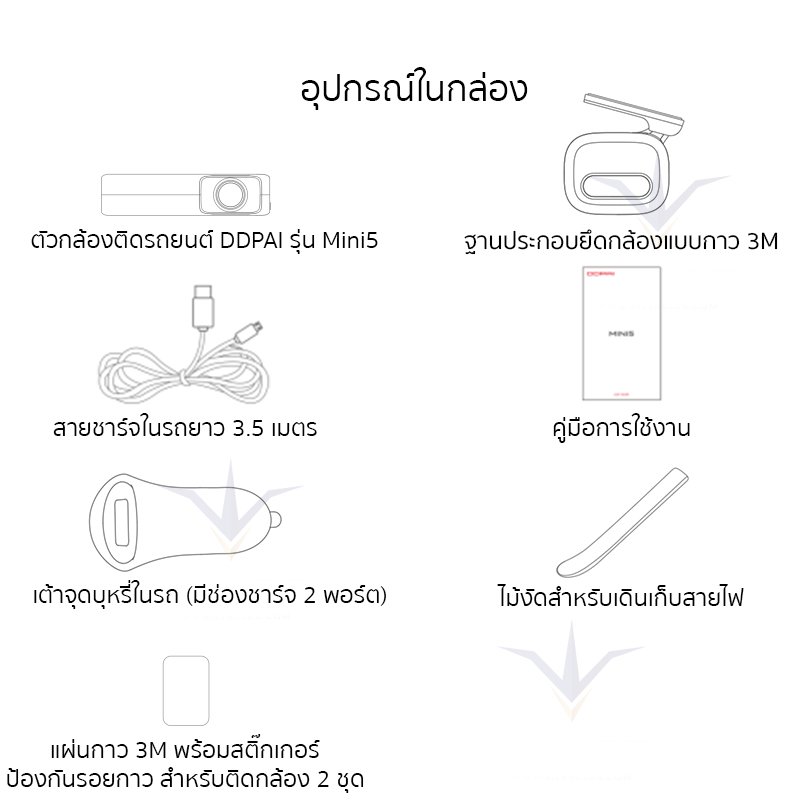
อุปกรณ์ในชุด
1 x กล้องติดรถยนต์ DDPAI รุ่น Mini5
1 x ฐานยึดกล้องแบบกาว 3M
1 x เต้าจุดบุหรี่ในรถ (มีช่องชาร์จ 2 พอร์ต)
1 x สายชาร์จในรถยาว 3.5 เมตร
1 x คู่มือการใช้งาน
1 x ไม้งัดสำหรับเดินเก็บสายไฟ
2 x แผ่นกาว 3M
2 x สติ๊กเกอร์ป้องกันรอยกาว
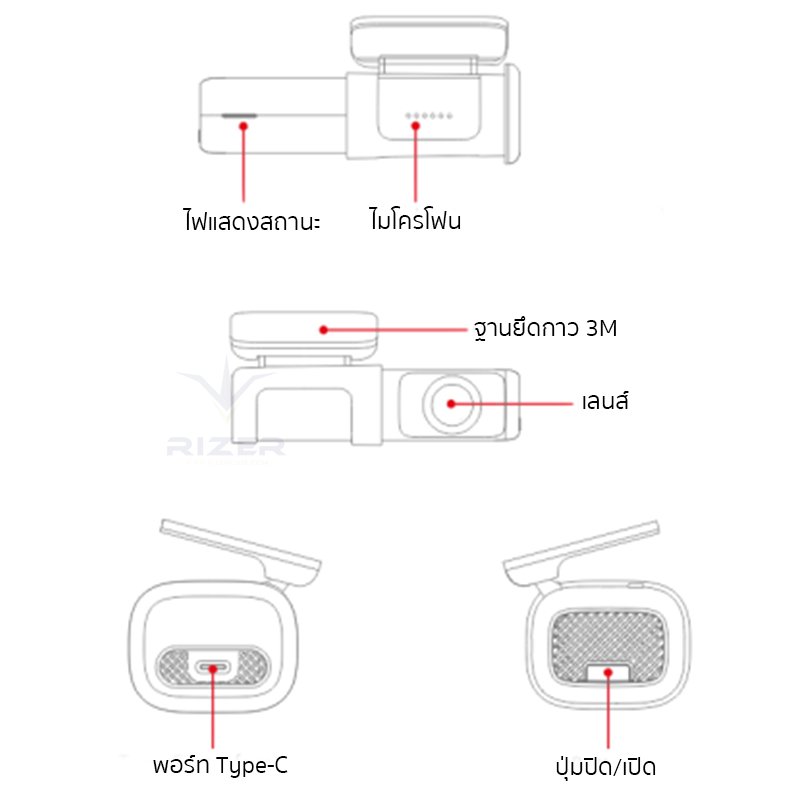
LED สำหรับแสดงสถานะตัวกล้อง มี 5 สถานะด้วยกัน
ไฟสีน้ำเงินติดตลอด : ตัวกล้องบันทึกตลอด
ไฟสีแดงติดตลอด : เข้าสู่โหมดจอดรถ
ไฟสีม่วงกระพริบ : การอัปเกรด / การชนกัน / การถ่ายภาพด้วยเสียง
ไฟสีเขียวติดตลอด : โหมดการส่งข้อมูลผ่าน USB-C
ไฟสีเขียวกระพริบ : บันทึกกล้องล้มเหลว
ปุ่มกด
จะไม่สามารถใช้เพื่อ ปิด/เปิด เครื่องได้
สามารถ เปิด/ปิด การบันทึกได้
หากต้องการรีเซ็ทกดค้างไว้ 6 วินาที
ไมโครโฟน
ใช้สำหรับบันทึกเหตุการณ์ขณะอัดวิดีโอเพื่อเป็นการยืนยันหลักฐานเพิ่มได้
ฐานยึดกาว 3M
ยึดกล้องติดแน่น ไม่หลุดง่าย เพื่อความปลอดภัยในขณะที่ใช้งานได้เป็นอย่างดี ภาพที่บันทึกได้ไม่สั่นไหว
เลนส์กล้อง
เลนส์กล้องจะเป็นทรงกรม 7 ชั้น พร้อมรูรับแสงกว้างถึง F1.8
พอร์ต Type-C
เป็นกล้องรุ่นแรกในตลาดไทยเลยครับ ที่เคยเห็นใช้พอร์ต Type-C ซึ่งเป็นมารตราฐานในการเชื่อมต่อปัจจุบันแล้ว ส่วนด้านบนที่เป็นคอนแทรคโลหะ มีไว้เพื่อเชื่อมต่อกับ SIM 4G นะครับ (ในประเทศไทยยังไม่มีขาย)
ความจำตัวกล้องแบบ eMMc
กล้องติดรถยนต์ DDPAI Mini5 ถือว่าล้ำสมัยที่สุด เพราะเมมโมรี่ในตัวสูงถึง 64Gb
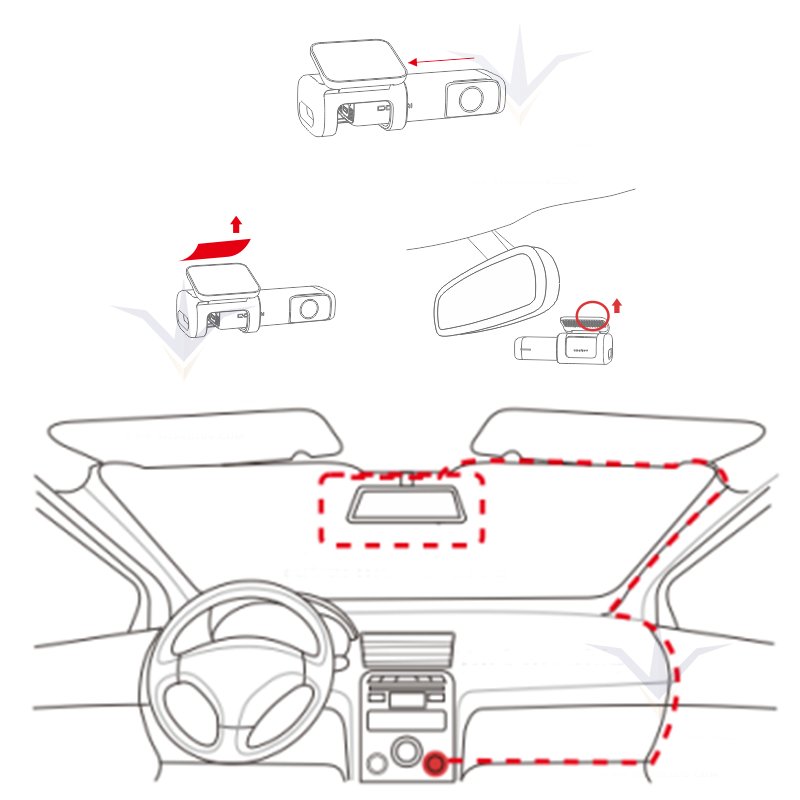
การติดตั้งกล้องติดรถยนต์ DDPAI (สามารถนำไปใช้กับกล้องรุ่นอื่นได้เลย)
1. ทำความสะอาดตัวกระจกรถยนต์ให้เรียบร้อย ไม่มีฝุ่น หรือคราบสกปรกต่างๆ
2. นำตัวกล้องประกอบเข้ากับฐานยึดให้เรียบร้อย
3. นำแผ่นฟิล์มใสแปะลงที่ตำแหน่งที่ต้องการติดตั้งกล้อง
4. นำตัวกล้องติดตั้งลงบนแผ่นฟิล์ม
5. นำสาย Type-C เสียบเข้ากับตัวกล้อง แล้วนำเครื่องมือเก็บสาย ไล่เก็บสายตามรูปด้านบนได้เลยครับ และเสียบเข้ากับช่องจุดบุหรี่ (ไล่สายจากตัวกล้องไปหาช่องจุดบุหรี่ เพื่อความสวยงามในการติดตั้งนะครับ)
วิธีตั้งค่าตัวกล้องผ่านแอพพลิเคชั่น DDPAI
โดยขั้นตอนแรกต้องดาวน์โหลดแอพพลิเคชั่น DDPAI กันก่อน โดยจะมีหน้าตาประมาณนี้

เมื่อเราดาวน์โหลดเสร็จ เราจะต้องเชื่อมต่อ WIFI จากตัวกล้องติดรถยนต์ครับ เมื่อเราเชื่อมสำเร็จ กล้องเราก็จะปล่อย WIFI มาอัตโนมัติครับ เสร็จแล้วเราก็เข้าไปที่แอพพลิเคชั่นกันเลย หลังจากเราเข้ามาที่ตัวแอพพลิเคชั่นแล้ว ตัวแอพก็จะแสดงภาพสดแบบ Real Time ขึ้นมาบนหน้าจอเลยครับ.
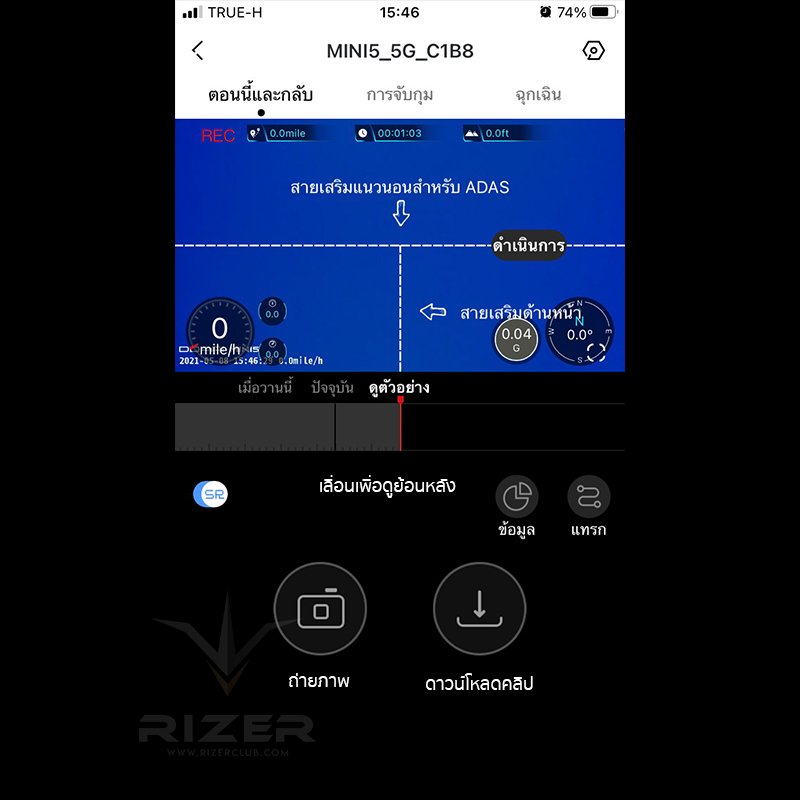
วิธีการดูวิดีโอย้อนหลัง
เพียงแค่เลื่อนแทบย้อนกลับไปในเวลาที่เราต้องการดูได้เลยครับ เมื่อเราเลือกเสร็จภาพก็จะขึ้นให้เราเอง และยังสามารถกดที่ข้อมูลเพื่อดูข้อมูลของการบันทึกตอนนั้นได้เลย
แคปเจอร์รูปภาพตามใจสั่ง
หากต้องการแคปรูปขณะที่เราดูวิดีโอ สามารถกดที่รูปกล้องได้เลย หรือถ้าหากเราต้องการทั้งวิดีโอก็เลือกกดที่รูปดาวน์โหลดก็จะทำการบันทึกวิดีโอลงในมือถือ
วิธีดูข้อมูล GPS ของคลิปวิดีโอผ่านแอพพลิเคชั่น DDPAI
สามารถตรวจสอบ GPS ความเร็ว ตำแหน่ง หรือระดับความ สูง-ต่ำ ของท้องถนนได้
หากต้องการตรวจเช็ค GPS ความเร็ว โดยขั้นตอนแรกให้เลือกคลิปวิดีโอที่เราต้องการตรวจสอบ
เมื่อเราได้คลิปแล้ว กดที่ ข้อมูล จะมีความเร็ว พิกัด แสดงบนคลิปวิดีโอ ดังภาพด้านล่าง
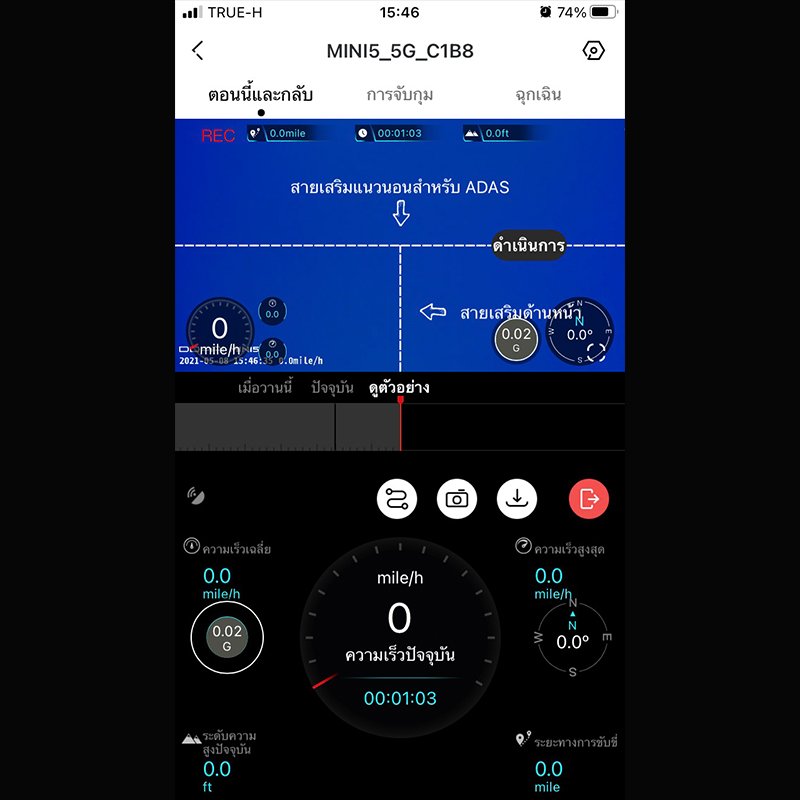
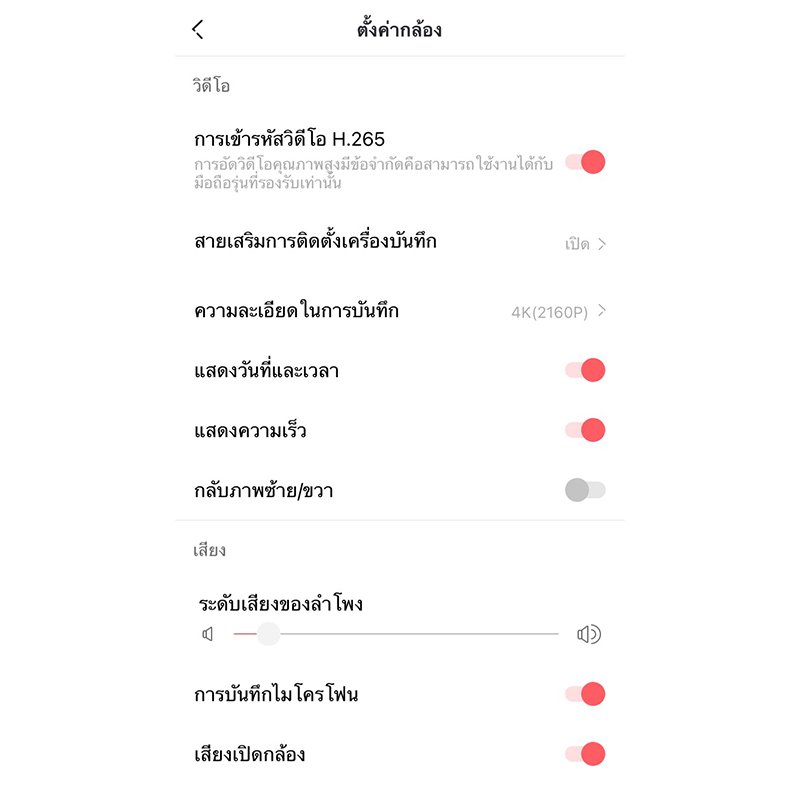
วิธีตั้งค่าตัวกล้องติดรถยนต์ผ่านแอพพลิเคชั่น DDPAI
H.265 video encoding
เปิด/ปิด ระบบการบีบอัดไฟล์ให้เล็กลงและมีประสิทธิภาพสูง
Recorder installation guide
จะเปิดการเปิดปิดเส้น Guide เพื่อวัดความตรงหรือหาจุดศูนย์กลางได้
Recorder installation guide
ตั้งค่าความละเอียดการบันทึกได้สูงสุด 3 ระดับ 4K(2160P), 2K+(1600P) และ FHD(1080P)
Date and time display
แสดงวันที่และเวลา
Speed display
แสดงความเร็ว
ตั้งค่าระบบเสียงของตัวกล้องติดรถยนต์
Speaker volume
เพิ่ม/ลด ระดับเสียงลำโพงของตัวกล้อง
Microphone recording
การเปิด/ปิด ไมค์ของตัวกล้อง
ADAS
ผู้ช่วยอัจฉริยะแจ้งเตือนเมื่อขับรถออกนอกเส้นทาง มีให้เลือก สูง, ต่ำ, ปิด
Startup tone
เปิด/ปิด เสียงกล้องติดรถยนต์
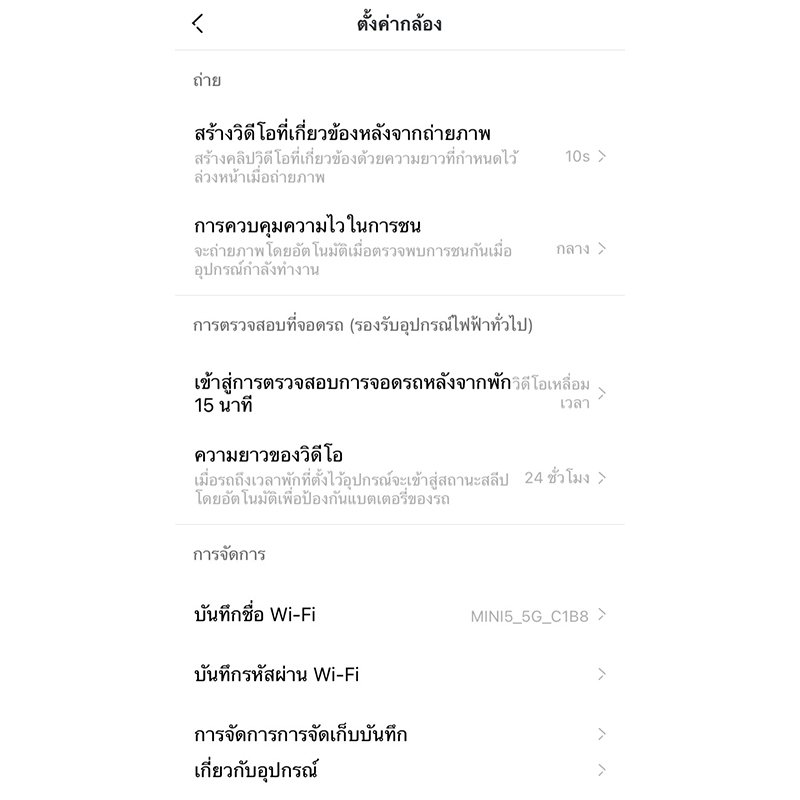
การตั้งค่าการถ่ายเหตุฉุกเฉิน
Create the related video After taking pictures
ตั้งค่าความยาวคลิปวิดีโอฉุกเฉินได้ 4 แบบ 10 วินาที, 20 วินาที, 30 วินาที และปิด
Collision sensitivity control
ระดับ G-Sensor ในการตรวจจับ แรงสั่นสะเทือน หรือการควบคุมความไวในการชน
(ค่าที่แนะนำ เป็นค่าต่ำ หากตั้งค่าสูงๆ ตัวกล้องจะบันทึกไฟล์ฉุกเฉินบ่อย เช่นเมื่อขับรถผ่านลูกระนาด หรือปิดประตูแรงๆ)
การตั้งค่าโหมดบันทึกขณะจอด
Enter parking monitoring after 15 minutes of rest
จะเข้าสู่โหมดจอดรถ หลังจากจอด 15 นาทีแบบอัตโนมัติหากลูกค้าติดตั้งอุปกรณ์เสริมสายต่อตรง
Length of the video
สามารถเลือกให้บันทึกขณะเกิดอุบัติเหตุ 15นาที, 1ชั่วโมง, 6ชั่วโมง หรือ 24ชั่วโมง
การจัดการ
เปลี่ยนชื่อ Wi-Fi ตัวกล้อง
ลูกค้าบางท่านใช้กล้องรุ่นนี้เพื่อติดเป็นกล้องด้านหลัง สามารถเปลี่ยนการตั้งค่าชื่อ Wi-Fi ได้เพื่อให้
ง่ายต่อการเชื่อมต่อ
บันทึกรหัสผ่าน Wi-Fi
ตั้งค่ารหัสผ่านให้ตัวกล้อง เพื่อป้องกันการขโมยไฟล์ได้
การจัดการการจัดเก็บบันทึก
สามารถเช็คข้อมูลและฟอแมตเมมโมรี่การ์ดได้อย่างง่ายดาย
เกี่ยวกับอุปกรณ์
ข้อมูลสินค้า
ช่องทางการติดต่อ









